第10课 好人好事我宣传 教学设计 (1)
文档属性
| 名称 | 第10课 好人好事我宣传 教学设计 (1) | 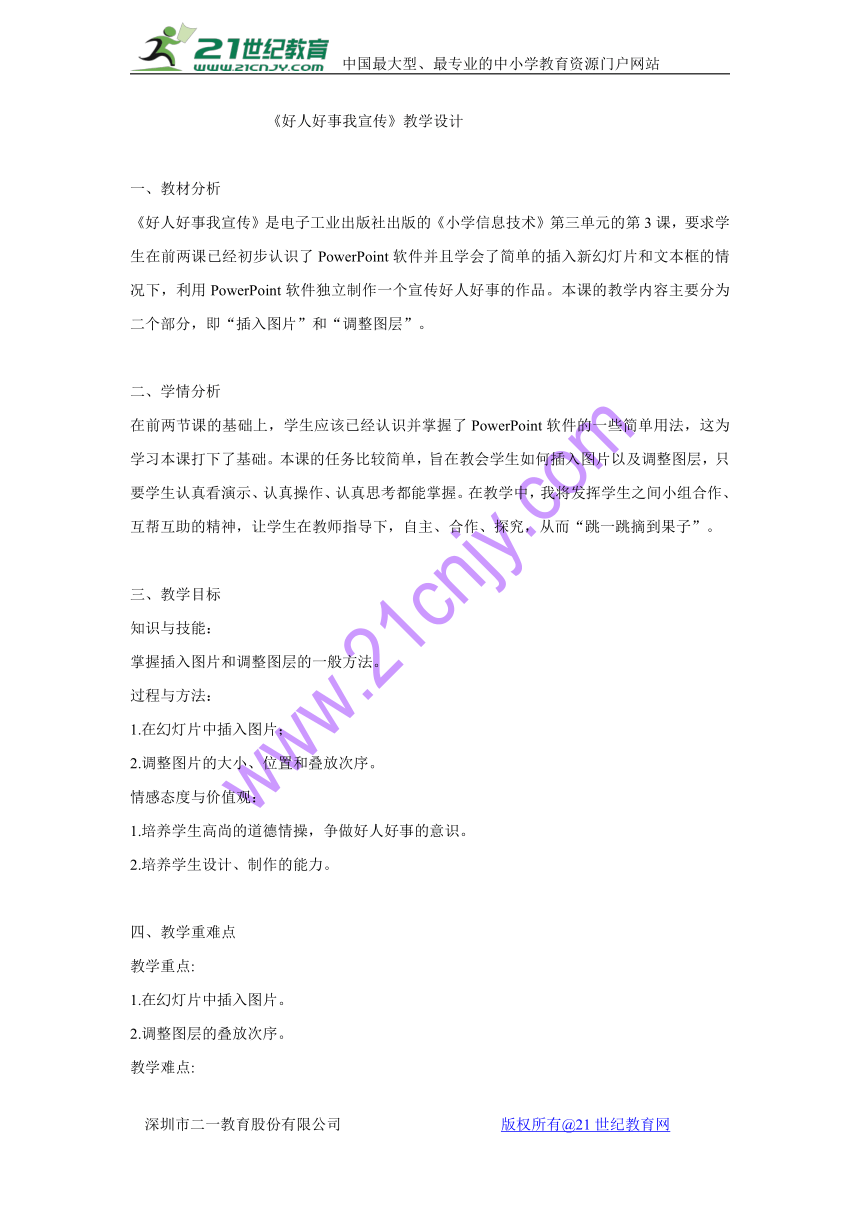 | |
| 格式 | zip | ||
| 文件大小 | 121.9KB | ||
| 资源类型 | 教案 | ||
| 版本资源 | 电子工业版 | ||
| 科目 | 信息技术(信息科技) | ||
| 更新时间 | 2017-12-16 10:16:55 | ||
图片预览
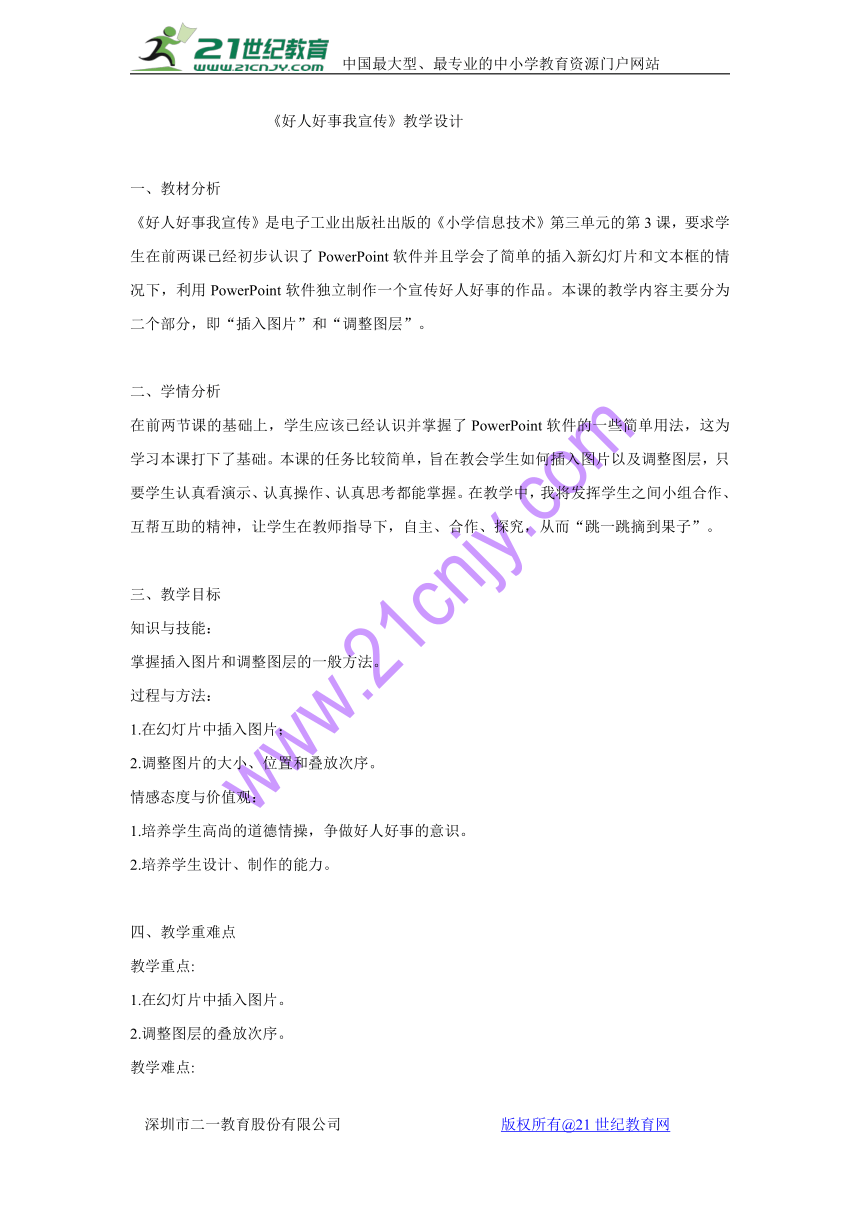
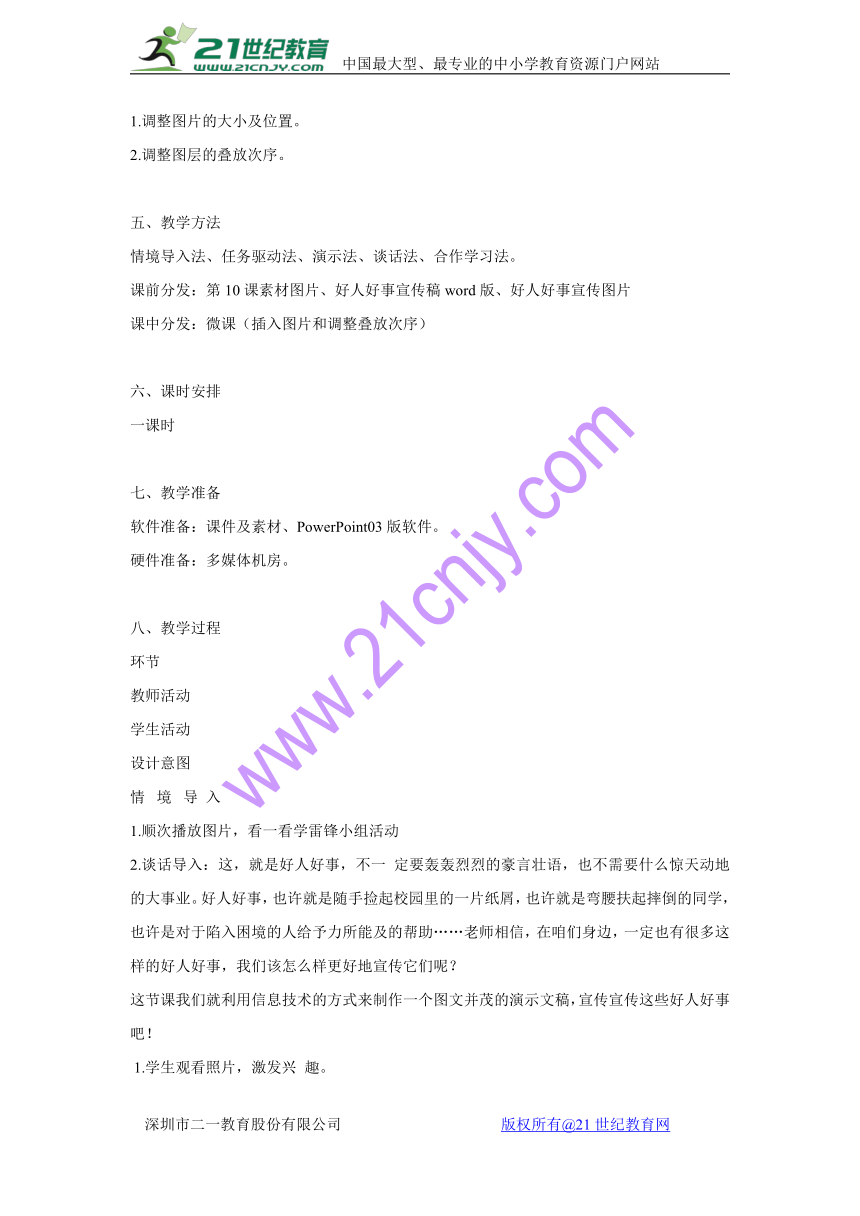
文档简介
《好人好事我宣传》教学设计
一、教材分析 《好人好事我宣传》是电子工业出版社出版的《小学信息技术》第三单元的第3课,要求学生在前两课已经初步认识了PowerPoint软件并且学会了简单的插入新幻灯片和文本框的情况下,利用PowerPoint软件独立制作一个宣传好人好事的作品。本课的教学内容主要分为二个部分,即“插入图片”和“调整图层”。 二、学情分析 在前两节课的基础上,学生应该已经认识并掌握了PowerPoint软件的一些简单用法,这为学习本课打下了基础。本课的任务比较简单,旨在教会学生如何插入图片以及调整图层,只要学生认真看演示、认真操作、认真思考都能掌握。在教学中,我将发挥学生之间小组合作、互帮互助的精神,让学生在教师指导下,自主、合作、探究,从而“跳一跳摘到果子”。 三、教学目标 知识与技能: 掌握插入图片和调整图层的一般方法。 过程与方法: 1.在幻灯片中插入图片; 2.调整图片的大小、位置和叠放次序。 情感态度与价值观: 1.培养学生高尚的道德情操,争做好人好事的意识。 2.培养学生设计、制作的能力。 四、教学重难点 教学重点: 1.在幻灯片中插入图片。 2.调整图层的叠放次序。 教学难点: 1.调整图片的大小及位置。 2.调整图层的叠放次序。 五、教学方法 情境导入法、任务驱动法、演示法、谈话法、合作学习法。 课前分发:第10课素材图片、好人好事宣传稿word版、好人好事宣传图片 课中分发:微课(插入图片和调整叠放次序) 六、课时安排 一课时 七、教学准备 软件准备:课件及素材、PowerPoint03版软件。 硬件准备:多媒体机房。 八、教学过程 环节 教师活动 学生活动 设计意图 情???境???导??入 1.顺次播放图片,看一看学雷锋小组活动 2.谈话导入:这,就是好人好事,不一 定要轰轰烈烈的豪言壮语,也不需要什么惊天动地的大事业。好人好事,也许就是随手捡起校园里的一片纸屑,也许就是弯腰扶起摔倒的同学,也许是对于陷入困境的人给予力所能及的帮助……老师相信,在咱们身边,一定也有很多这样的好人好事,我们该怎么样更好地宣传它们呢? 这节课我们就利用信息技术的方式来制作一个图文并茂的演示文稿,宣传宣传这些好人好事吧! ?1.学生观看照片,激发兴 趣。 2.学生聆听,培养“从小事做起,争做好人好事”的意识 学生思考。 以学生身边的好人好事为载体,激发学生上课的 兴趣。在号召大 家学做好人好事的同时,也提出了本节课的学习 任务。 新????知????探???究 一、插入图片 1.学生观看作品。 2.学生思考、回答问题。 3.学生运行本课目标幻灯片。 4.学生小组合作自学 5.指名学生演示操作 6.学生观看调整图片大小的演示 7.学生在学生机上操作,自学探究 8.学生归纳、操作演示,其他同学观看 9.学生操作 10.学生作品展示 通过屏幕展示让学生能够更加直 观地欣赏作品。 利用教学的直观性原则,先由教师在教师机上演示,学生观看演示,引导学生正确理解知识 小组合作学习,有利于培养学生 的团队协作能 力。 学生实际操作,对所学插入图片、调整大小和位置的相关知识进行练习和巩固 1.教师屏幕播放两种不同类型的作品让学生欣赏(word文件和PowerPoint文 件) 2.请学生说说自己的感受。 ??师小结:图片能直观地表达信息和美化 幻灯片,图文并茂的幻灯片也更容易吸引观众的注意力。 3.指导学生打开“夸夸咱班的好人好事.ppt”。 4.小组合作,按照课本图10.2所示操作,学习插入图片。 师板书:选择“插入→图片→来自文件” 5.学生演示操作,插入“清扫人行道.jpg”图片 学生评价,教师总结点评。 6.教师演示调整图片大小 (1)两种方式: A.右击—设置图片格式 B.鼠标缩放 (2)预设:调整图片大小时比例走形 A.锁定纵横比 B.斜着拉伸缩放 7.小组研究: 看图10.4,自学如何调整图片位置 8.请学生归纳并演示插入图片和调整图片大小、位置的操作。 9.所有学生操作,完成图10.5,小组成员之间互相帮助指导。教师巡视,给予指导。 11.教师展示并评价学生作品。 二、调整图层叠放次序 1.学生观看作品。 2.学生思考、回答 3.学生观看演示。 4.学生操作。 5.学生演示: (1)单击“插入”,选择文本框命令。 (2)添加文字。 (3)保存作品。 通过作品展示培养学生发现问题、解决问题的能力。以直观的问题导出调整图层的重要性 通过演示教学,利用教学的直观 性原则,更好地 帮助学生学习新知识。同时,鼓 励学生进行教学内容相关的探索。 1.教师播放预先准备好的瑕疵作品让学 生观看。谈话:这幅作品出现了什么问题? 2.同学们真是细心,发现了作品中的图片“清扫人行道”的人物头部给遮盖住了,这可不美观,怎么办呢?这就要用 到一个小窍门——调整图层叠放次序了。 3.教师演示调整图层。 ??鼓励探索:在叠放次序中,同学们可以看到有“置于顶层/底层/上、下移一层” 的选项,这几种有什么不同,等下操作的时候,同学们可以勇敢地尝试感受一 下。 4.请学生完成调整图层操作。 板书:选中图片→右击→叠放次序 5.复习旧知:请学生完成添加文字说明。 ??给出提示:插入文本框 添加的文字也常常会被图片等遮挡,除了调整文本框位置外,也常用调整叠放次序来解决问题 ??指名学生操作 6.播放微课——调整图层,添加说明文字 将微课发送至桌面,操作时遇到困难可点击查看 7.学生动手操作,以小组为单位互帮互助 个性化提示: A.根据自己的排版,可自由选择插入文本框的类型。 B.可以按照书上的文字来做,也可以自由添加和内容相关的不同文字 C.如果遇到无法解决的问题,请勇敢地举手,老师非常愿意帮助你。 6.?学生观看微课,复习巩固 7.学生操作,完成“夸夸咱班的好人好事儿.ppt” 学生通过个别演 示,集体复习上 节课所学的插入文本框、修改字体大小、颜色等内容,真正做到“温故而知新” 以微课的形式带领学生再次学习本课重点 学生操作,有利于培养学生动手实践的能力。 延??伸??拓??展 请完成本节课作品的学生尝试完成课本78页做一做1,也可以根据老师提供的素材,做一做自己独一无二的“好人好事我宣传.ppt” 学生完成练习 帮助学生巩固本节课学习的内容,同时对学有余力的学生提出更高的挑战。个性化的ppt制作, 21世纪教育网版权所有
一、教材分析 《好人好事我宣传》是电子工业出版社出版的《小学信息技术》第三单元的第3课,要求学生在前两课已经初步认识了PowerPoint软件并且学会了简单的插入新幻灯片和文本框的情况下,利用PowerPoint软件独立制作一个宣传好人好事的作品。本课的教学内容主要分为二个部分,即“插入图片”和“调整图层”。 二、学情分析 在前两节课的基础上,学生应该已经认识并掌握了PowerPoint软件的一些简单用法,这为学习本课打下了基础。本课的任务比较简单,旨在教会学生如何插入图片以及调整图层,只要学生认真看演示、认真操作、认真思考都能掌握。在教学中,我将发挥学生之间小组合作、互帮互助的精神,让学生在教师指导下,自主、合作、探究,从而“跳一跳摘到果子”。 三、教学目标 知识与技能: 掌握插入图片和调整图层的一般方法。 过程与方法: 1.在幻灯片中插入图片; 2.调整图片的大小、位置和叠放次序。 情感态度与价值观: 1.培养学生高尚的道德情操,争做好人好事的意识。 2.培养学生设计、制作的能力。 四、教学重难点 教学重点: 1.在幻灯片中插入图片。 2.调整图层的叠放次序。 教学难点: 1.调整图片的大小及位置。 2.调整图层的叠放次序。 五、教学方法 情境导入法、任务驱动法、演示法、谈话法、合作学习法。 课前分发:第10课素材图片、好人好事宣传稿word版、好人好事宣传图片 课中分发:微课(插入图片和调整叠放次序) 六、课时安排 一课时 七、教学准备 软件准备:课件及素材、PowerPoint03版软件。 硬件准备:多媒体机房。 八、教学过程 环节 教师活动 学生活动 设计意图 情???境???导??入 1.顺次播放图片,看一看学雷锋小组活动 2.谈话导入:这,就是好人好事,不一 定要轰轰烈烈的豪言壮语,也不需要什么惊天动地的大事业。好人好事,也许就是随手捡起校园里的一片纸屑,也许就是弯腰扶起摔倒的同学,也许是对于陷入困境的人给予力所能及的帮助……老师相信,在咱们身边,一定也有很多这样的好人好事,我们该怎么样更好地宣传它们呢? 这节课我们就利用信息技术的方式来制作一个图文并茂的演示文稿,宣传宣传这些好人好事吧! ?1.学生观看照片,激发兴 趣。 2.学生聆听,培养“从小事做起,争做好人好事”的意识 学生思考。 以学生身边的好人好事为载体,激发学生上课的 兴趣。在号召大 家学做好人好事的同时,也提出了本节课的学习 任务。 新????知????探???究 一、插入图片 1.学生观看作品。 2.学生思考、回答问题。 3.学生运行本课目标幻灯片。 4.学生小组合作自学 5.指名学生演示操作 6.学生观看调整图片大小的演示 7.学生在学生机上操作,自学探究 8.学生归纳、操作演示,其他同学观看 9.学生操作 10.学生作品展示 通过屏幕展示让学生能够更加直 观地欣赏作品。 利用教学的直观性原则,先由教师在教师机上演示,学生观看演示,引导学生正确理解知识 小组合作学习,有利于培养学生 的团队协作能 力。 学生实际操作,对所学插入图片、调整大小和位置的相关知识进行练习和巩固 1.教师屏幕播放两种不同类型的作品让学生欣赏(word文件和PowerPoint文 件) 2.请学生说说自己的感受。 ??师小结:图片能直观地表达信息和美化 幻灯片,图文并茂的幻灯片也更容易吸引观众的注意力。 3.指导学生打开“夸夸咱班的好人好事.ppt”。 4.小组合作,按照课本图10.2所示操作,学习插入图片。 师板书:选择“插入→图片→来自文件” 5.学生演示操作,插入“清扫人行道.jpg”图片 学生评价,教师总结点评。 6.教师演示调整图片大小 (1)两种方式: A.右击—设置图片格式 B.鼠标缩放 (2)预设:调整图片大小时比例走形 A.锁定纵横比 B.斜着拉伸缩放 7.小组研究: 看图10.4,自学如何调整图片位置 8.请学生归纳并演示插入图片和调整图片大小、位置的操作。 9.所有学生操作,完成图10.5,小组成员之间互相帮助指导。教师巡视,给予指导。 11.教师展示并评价学生作品。 二、调整图层叠放次序 1.学生观看作品。 2.学生思考、回答 3.学生观看演示。 4.学生操作。 5.学生演示: (1)单击“插入”,选择文本框命令。 (2)添加文字。 (3)保存作品。 通过作品展示培养学生发现问题、解决问题的能力。以直观的问题导出调整图层的重要性 通过演示教学,利用教学的直观 性原则,更好地 帮助学生学习新知识。同时,鼓 励学生进行教学内容相关的探索。 1.教师播放预先准备好的瑕疵作品让学 生观看。谈话:这幅作品出现了什么问题? 2.同学们真是细心,发现了作品中的图片“清扫人行道”的人物头部给遮盖住了,这可不美观,怎么办呢?这就要用 到一个小窍门——调整图层叠放次序了。 3.教师演示调整图层。 ??鼓励探索:在叠放次序中,同学们可以看到有“置于顶层/底层/上、下移一层” 的选项,这几种有什么不同,等下操作的时候,同学们可以勇敢地尝试感受一 下。 4.请学生完成调整图层操作。 板书:选中图片→右击→叠放次序 5.复习旧知:请学生完成添加文字说明。 ??给出提示:插入文本框 添加的文字也常常会被图片等遮挡,除了调整文本框位置外,也常用调整叠放次序来解决问题 ??指名学生操作 6.播放微课——调整图层,添加说明文字 将微课发送至桌面,操作时遇到困难可点击查看 7.学生动手操作,以小组为单位互帮互助 个性化提示: A.根据自己的排版,可自由选择插入文本框的类型。 B.可以按照书上的文字来做,也可以自由添加和内容相关的不同文字 C.如果遇到无法解决的问题,请勇敢地举手,老师非常愿意帮助你。 6.?学生观看微课,复习巩固 7.学生操作,完成“夸夸咱班的好人好事儿.ppt” 学生通过个别演 示,集体复习上 节课所学的插入文本框、修改字体大小、颜色等内容,真正做到“温故而知新” 以微课的形式带领学生再次学习本课重点 学生操作,有利于培养学生动手实践的能力。 延??伸??拓??展 请完成本节课作品的学生尝试完成课本78页做一做1,也可以根据老师提供的素材,做一做自己独一无二的“好人好事我宣传.ppt” 学生完成练习 帮助学生巩固本节课学习的内容,同时对学有余力的学生提出更高的挑战。个性化的ppt制作, 21世纪教育网版权所有
同课章节目录
